编辑:xiaoxiao
2016-03-02 11:07:34
来源于:系统城
1. 扫描二维码随时看资讯
2. 请使用手机浏览器访问:
http://wap.xtcheng.cc/xtjc/8650.html
手机查看
大家都知道VMWare虚拟机是一个虚拟的PC,可以在同一台电脑中运行多个系统,但在安装了Win10系统后,发现VMWare虚拟机无法连接网络了,这是怎么回事?经过分析发现是因为VMWare和Win10系统的硬盘相关配置不兼容导致的,所以就无法连接网络或者被断开,那要怎么解决呢?可以用恢复默认的方法来重置所有网卡及服务进行解决,以下就是具体的操作方法。
操作方法:
1、打开VMWare虚拟机:依次点击“编辑”,”虚拟网络编辑器”,“恢复默认设置” (期间要求赋予修改配置权限、要求关闭已启动的虚拟机),之后网络能用了。其实就是因为网络驱动有变化才导致不能用的,重装下VMWare的网络模块就好,正好恢复默认设置就能解决;
2、如你碰到了VMware 网络被断开,明明已经分配了适配器,,客户端却显示网络断开没有连接,可用恢复默认的方法重置所有网卡及服务;
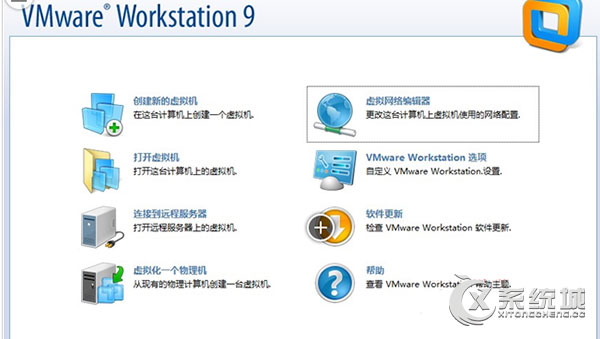
3、进主工具首页,点击虚拟网络编辑器;
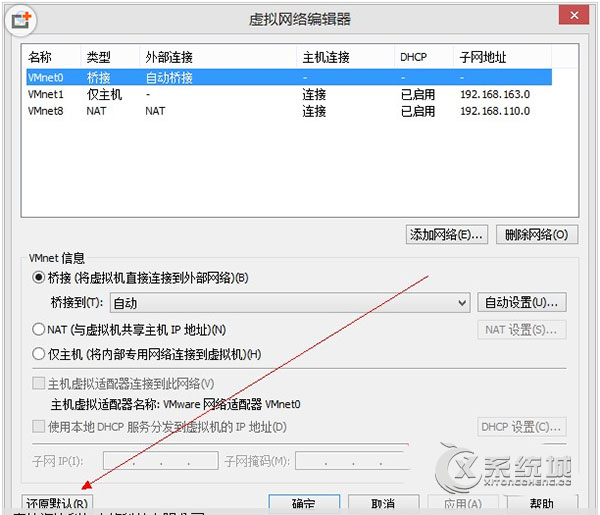
4、然后点击下面的恢复默认,需要花点时间等待,查看进程中以下三个服务是否已经启动。
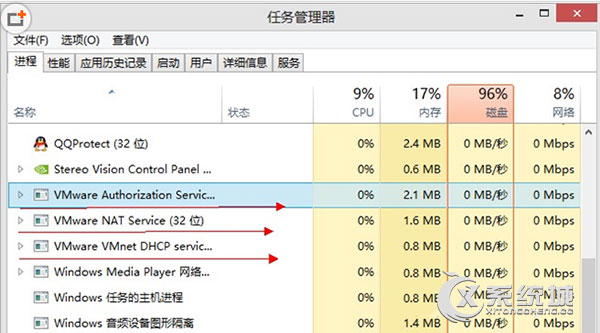
以上介绍的就是Win10系统VMWare虚拟机无法连接网络操作方法,很多用户都使用VMWare虚拟机软件来测试软件、测试安装操作系统、测试病毒木马等,如过发现网络连接不了,可以参考以上方法。

微软推出的Windows系统基本是要收费的,用户需要通过激活才能正常使用。Win8系统下,有用户查看了计算机属性,提示你的windows许可证即将过期,你需要从电脑设置中激活windows。

我们可以手动操作让软件可以开机自启动,只要找到启动项文件夹将快捷方式复制进去便可以了。阅读下文了解Win10系统设置某软件为开机启动的方法。

酷狗音乐音乐拥有海量的音乐资源,受到了很多网友的喜欢。当然,一些朋友在使用酷狗音乐的时候,也是会碰到各种各样的问题。当碰到解决不了问题的时候,我们可以联系酷狗音乐

Win10怎么合并磁盘分区?在首次安装系统时我们需要对硬盘进行分区,但是在系统正常使用时也是可以对硬盘进行合并等操作的,下面就教大家Win10怎么合并磁盘分区。